

I de flesta fall räcker en automatisk graderingsjustering för att leverera den färgkvalitet som krävs. Men i följande situationer måste du även utföra skuggningskorrigering:
efter installation av utskriftssystemet;
när utskriften har ojämna färgdensiteter i färgrutorna;
när serviceorganisationen byter ut systemdelar.
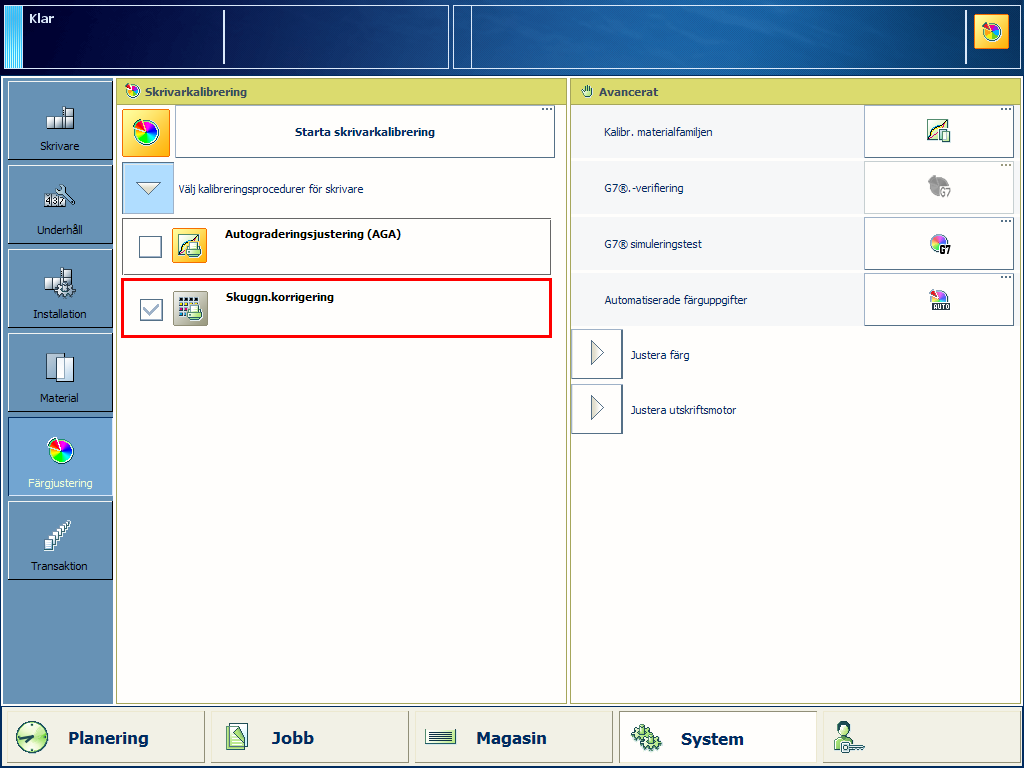 Korrigera skugga
Korrigera skuggaOm olika kalibreringsmedier som stöds är ilagda och tilldelade väljer förfarandet för skuggkorrigering det material som är störst. Både bestrukna och obestrukna material passar för den här proceduren.
Standardkalibreringsmaterialet för skuggkorrigering anges i Settings Editor: .
Standardkalibreringsmaterialet för skuggkorrigering har konfigurerats per mätenhet.
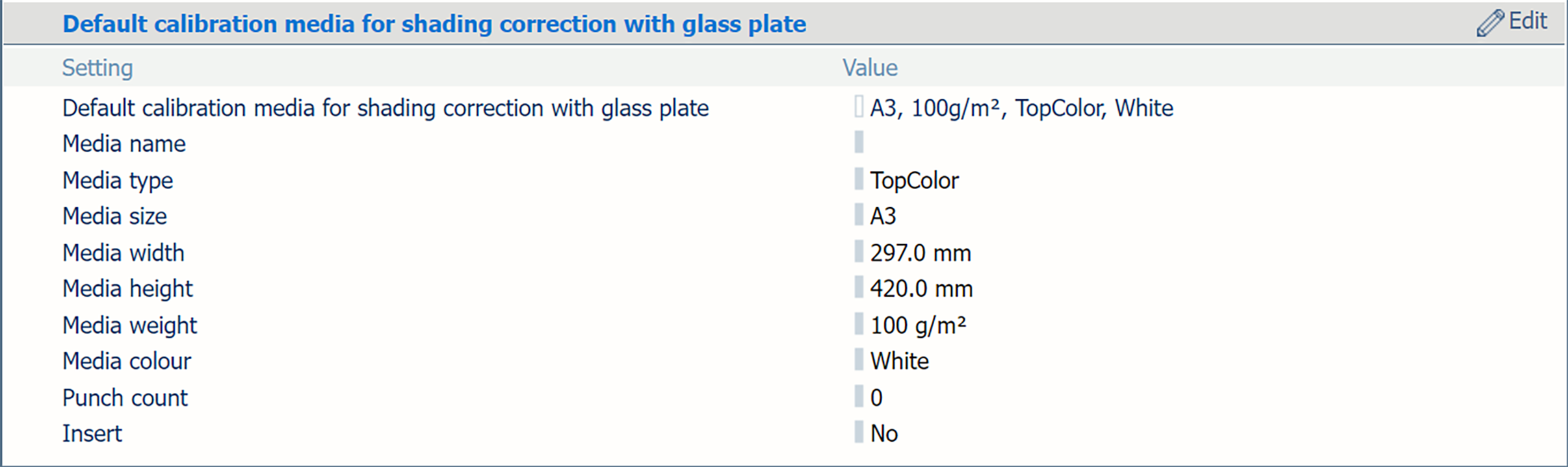 Inställningen [Standardkalibreringsmaterial för att korrigera skugga med glasskiva]
Inställningen [Standardkalibreringsmaterial för att korrigera skugga med glasskiva] i1Pro3-spektrofotometer (i1Pro2 stöds också)
Avkänningsenhet (tillval)
Glasplatta (tillval)
Dokumentmatare (tillval)
Kalibrera skrivaren.
Du måste alltid utföra en skrivarkalibrering innan du fortsätter med den här proceduren.
Om du vill använda spektrofotometern för den här proceduren ska du ansluta i1Pro3-spektrofotometern till USB-porten på kontrollpanelen.
Tryck på .
Välj [Skuggn.korrigering].
Tryck på [Starta skrivarkalibrering].
Välj mätenheten (endast om avkänningsenheten, glasplattan eller dokumentmataren har installerats).
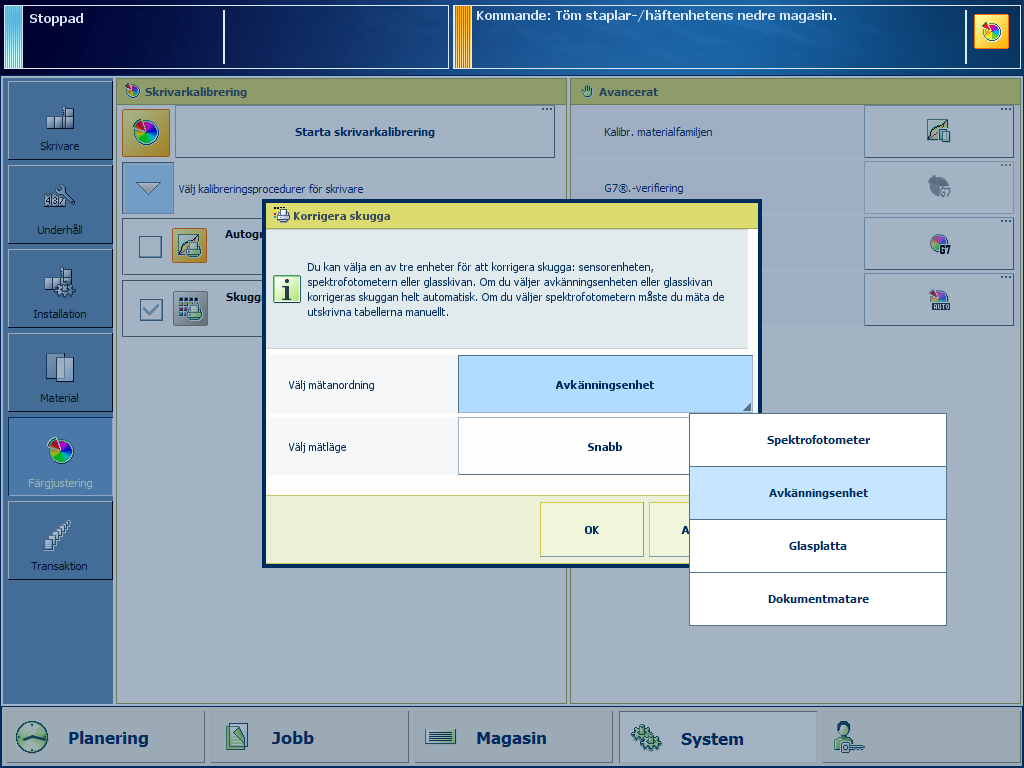 Mätningsenhet för skuggkorrigering
Mätningsenhet för skuggkorrigeringVälj mätläget: snabbt eller fullt.
Vi rekommenderar att du väljer läget [Full] för en fullständig korrigering. Du kan använda läget [Snabb] för en snabb men mindre fullständig korrigering.
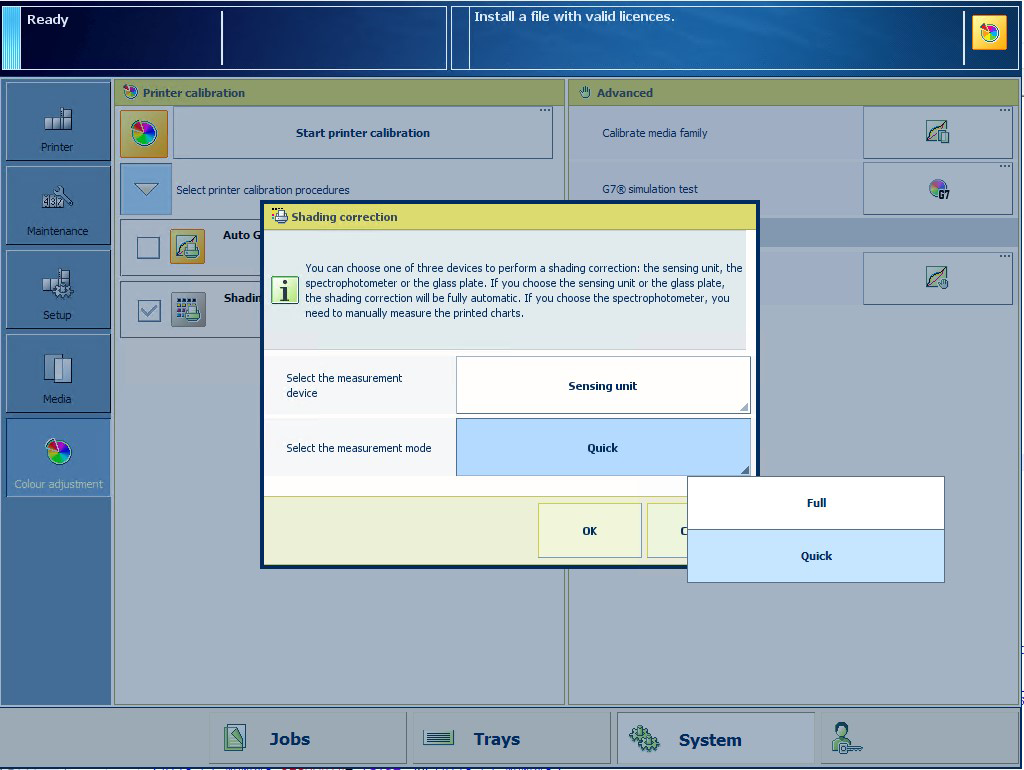 Mätningsläge för skuggningskorrigering
Mätningsläge för skuggningskorrigeringOm du använder [Snabb] -läget
tar proceduren för skuggningskorrigering med avkänningsenhet två minuter.
involverar proceduren för skuggningskorrigering med glasplatta eller dokumentmatare utskrift och skanning av ett diagram.
Om du använder [Full] -läget
tar proceduren för skuggningskorrigering med avkänningsenhet fyra minuter.
involverar proceduren för skuggningskorrigering med glasplatta eller dokumentmatare utskrift och skanning av två diagram.
Tryck på [OK]
Följ anvisningarna på kontrollpanelen.
Om skuggningskorrigeringen misslyckas och ett meddelande visas om att tätheten inte är inom det intervall som krävs, utför du en korrigering för detta fel.